Verrattomia ja täydellisiä tapoja muuntaa AMV MP4:ksi
Haluatko nauttia AMV-videosi katselusta kaikissa ohjelmissa? Sitten sinun on muutettava AMV-tiedosto MP4-muotoon. Mutta älä huoli! Tarjoamme sinulle parhaan ratkaisun videotiedostojesi muuntamiseen. Tässä artikkelissa on jo testattu löytämäsi muuntimet. Tällä tavalla sinun ei tarvitse huolehtia siitä, ovatko sovellukset turvallisia. Lisäksi esittelemme sinulle ominaisuudet, joista voit nauttia ohjelmiston käytön aikana. Jos saimme kiinnostuksesi ja kuulut käyttäjiin, jotka haluavat konvertoida AMV:stä MP4:ään, lue sitten tämä artikkeli ja hanki tietoa videoiden muuntamisesta.
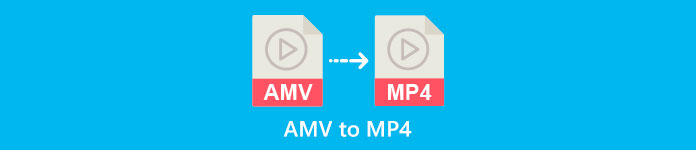
Osa 1: AMV:n ja MP4:n esittely
AMV
Tiedostopääte: .amv
Kehittäjä: MTV
Tiedostoluokka: Videon tiedostomuoto
Kuvaus: Videot on tallennettu Actions Media Video -tiedostomuotoon, jota jotkut kiinalaiset kannettavat mediasoittimien tuki, tunnetaan nimellä AMV tiedostot. Se sisältää pakatun elokuvan, jonka resoluutio on alhainen (96x96 - 320x240 pikseliä). Sekä AMV-mediasoittimien mukana tuleva pöytätietokoneohjelmisto että VideoLAN VLC -mediasoitin voivat toistaa AMV-tiedostoja.
Liittyvät ohjelmat: K-Lite Codec Pack, Video LAN ja VLC Media Player
AMV
Tiedostopääte: .mp4
Kehittäjä: Moving Picture Experts Group (MPEG)
Tiedostoluokka: Videon tiedostomuoto
Kuvaus: AAC- ja MPEG-4-videostandardit määrittävät yhdessä MP4-laajennuksen. Säilöön voi sisältyä mitä tahansa mediatyyppiä, mukaan lukien ääni, video, tekstitykset sekä 2D- ja 3D-grafiikka. Melkein mikä tahansa soitin voi toistaa MP4-tiedostoja Windowsissa, mutta Macissa sinun on asennettava laajennus tai muutettava MP4-tiedosto toiseen muotoon. Ryhmä nimeltä The Moving Picture Experts.
Liittyvät ohjelmat: Apple, QuickTime Player, VLC Media Player, Microsoft, Windows Media Player ja Video LAN.
Osa 2: Erinomaiset menettelyt AMV:n muuntamiseksi MP4-muotoon offline-tilassa
Meillä on paras ratkaisu sinulle, jos haluat muuntaa AMV:n MP4:ksi ladattavan työkalun avulla. Voit käyttää Video Converter Ultimate. Se tukee yli 100 videomuotoa, mukaan lukien AVI, MKV, WMV, MOV, FLV, M4V, SWF, MTS, M2TS ja paljon muuta. Tällä työkalulla on intuitiivinen käyttöliittymä yksinkertaisilla menetelmillä, joka sopii kaikille käyttäjille. Tämän työkalun avulla voit muuntaa useita tiedostoja kerralla, koska sen avulla käyttäjä voi tehdä erämuunnosprosessin. Mutta odota, yksi merkittävimmistä ominaisuuksista, joita se voi tarjota muuntamisessa, on sen erittäin nopea muunnosprosessi, joka on 30 kertaa nopeampi kuin muut muuntimet. Voit myös muokata AMV-videoitasi tällä työkalulla. Löydät lisää tämän sovelluksen ominaisuuksia lukemalla alla olevat lisätiedot.
ominaisuudet
◆ Muunna erilaisia videomuotoja, kuten MP4, AMV, WMV, AVI, MKV, FLV, SWF, MOV ja yli 100 muuta.
◆ Se tarjoaa erämuunnosprosessin useiden tiedostojen muuntamiseksi samanaikaisesti.
◆ Se tarjoaa videonmuokkaustyökaluja, kuten videon tehostimen, trimmerin, leikkurin, rotaattorin, värinkorjauksen ja paljon muuta.
Noudata alla olevia yksinkertaisia ohjeita muuntaaksesi AMV MP4:ksi FVC Video Converter Ultimate -sovelluksella.
Vaihe 1: Sinun on ladattava Video Converter Ultimate ensin Windowsissa tai Macissa. Klikkaa ladata painiketta alla. Asenna ja avaa sitten ohjelmisto.
Ilmainen latausWindows 7 tai uudempiSuojattu lataus
Ilmainen latausMacOS 10.7 tai uudempiSuojattu lataus
Vaihe 2: Valitse Muunnin Paneeli ja napsauta Plus allekirjoituspainike. Kansiotiedostosi tulee näkyviin näytölle ja valitse AMV-video, jonka haluat muuntaa.
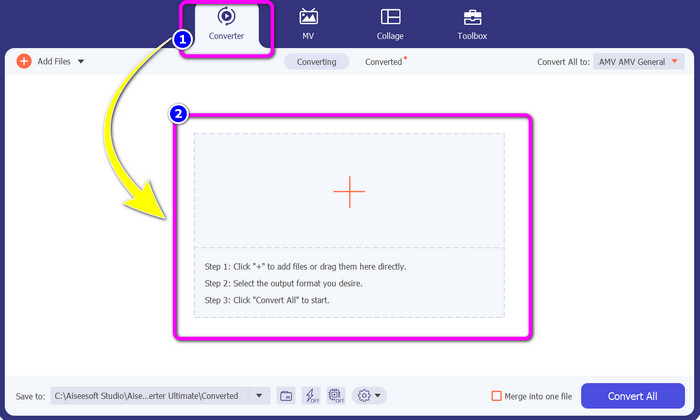
Vaihe 3: paina Muunna kaikki nappiin. Kun muotovaihtoehdot ovat jo näkyvissä, valitse haluamasi tulostusmuoto MP4 tiedosto. Sitten voit valita videollesi resoluution 4K-videoresoluutioon asti. Valitse haluamasi resoluutio tai voit valita saman resoluution alkuperäisestä videostasi
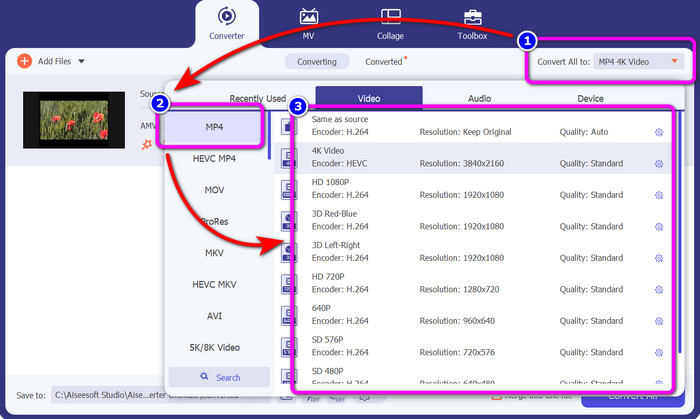
Vaihe 4: Jos haluat muokata videotasi, napsauta Muokata kuvake. Tämän jälkeen voit jo muokata videotasi muuttamalla, lisäämällä tai poistamalla vesileimoja, lisäämällä tehosteita tai suodattimia sekä kiertämällä ja rajaamalla videoitasi. Napsauta sitten OK. Tällä tavalla voit parantaa videotasi.
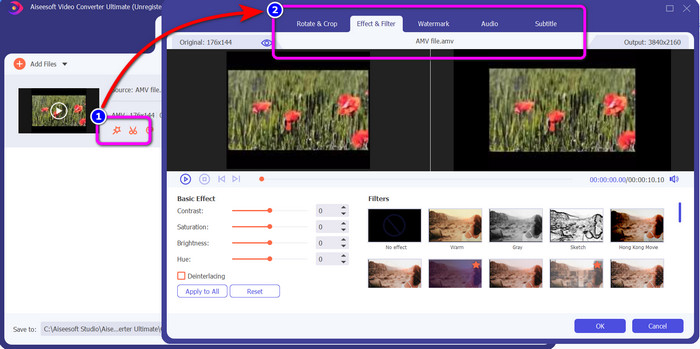
Vaihe 5: Kun olet muokannut videotasi, napsauta Muunna kaikki -painiketta aloittaaksesi muunnosprosessin. Tallenna sen jälkeen lopullinen tulos tietokoneellesi. Avaa muunnettu video tietokoneellasi nähdäksesi lopputuloksen. Napsauta tästä saadaksesi tietoa muuntamisesta DV:stä MP4:ään.
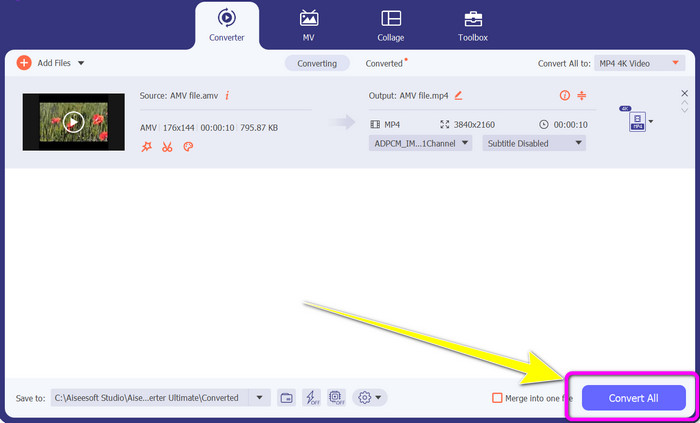
Osa 3: Helpoin tapa muuntaa AMV MP4:ksi verkossa ilmaiseksi
Toinen tapa muuntaa AMV MP4:ksi verkossa on käyttää FVC ilmainen videomuunnin verkossa. Tällä työkalulla on yksinkertainen vaihe ja yksinkertainen käyttöliittymä, mikä tekee siitä enemmän kaikkien ammattitaitoisten ja ei-ammattilaisten käyttäjien saatavilla. Voit muuntaa videoita muutamalla napsautuksella. Lisäksi tämä muunnin tukee lukuisia videoformaatteja, kuten AVI, MP4, M4V, FLV, MOV, WMV, MKV ja paljon muuta. Voit myös tehdä erämuunnosprosessin useiden tiedostojen muuntamiseksi samanaikaisesti. Lisäksi voit myös muuttaa videosi resoluutiota muuntaessasi tiedostoja. Se on myös mahdollista, jos aiot säätää videosi bittinopeutta ja kuvanopeutta. Voit käyttää tätä verkkosovellusta ilmaiseksi, ja voit ladata videosi ilman ei-toivottuja esineitä, kuten vesileimoja, logoja, tarroja, tekstiä ja muuta. Se on myös käytettävissä kaikilla selaimilla, mukaan lukien Google Chrome, Safari, Internet Explorer, Microsoft Edge jne.
ominaisuudet
◆ Muunna erilaisia videomuotoja, kuten MP4, AMV, FLV, AVI, MOV, VOB, MKV ja paljon muuta.
◆ Tarjoaa erämuunnosprosessin nopeampaan prosessiin.
◆ Muokkaa videon bittinopeutta, kuvanopeutta ja resoluutiota.
◆ Muunna ääniformaatteja, kuten MP3, FLAC, WAV, AAC, AC3 jne.
◆ Säädä äänen bittinopeutta ja näytteenottotaajuutta.
Käytä alla olevia yksinkertaisia toimenpiteitä muuntamaan AMV MP4:ksi FVC Free Video Converter Ultimate -sovelluksella.
Vaihe 1: Siirry selaimeesi ja siirry verkkosivustolle FVC ilmainen videomuunnin verkossa. paina Lisää tiedostoja muunnettaviksi -painiketta ladataksesi AMV-videon, jonka haluat muuntaa.
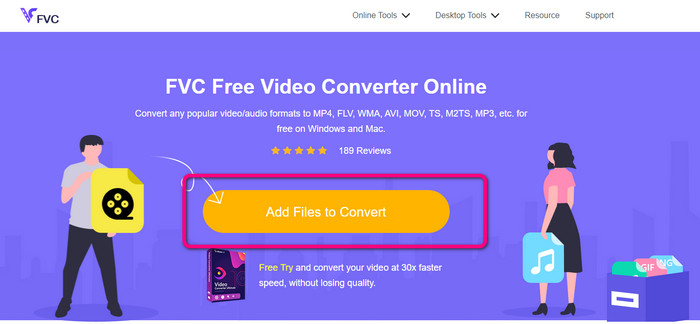
Vaihe 2: Kun olet lisännyt AMV-videon, napsauta Asetus -kuvake säätääksesi videon kuvanopeutta, bittinopeutta ja resoluutiota. Paina sen jälkeen OK.
Vaihe 3: Siirry käyttöliittymän alaosaan ja valitse MP4 tiedosto muoto. Paina sitten Muuntaa -painiketta. Voit myös käyttää tätä työkalua muuntamiseen AMV:stä MKV:lle.

Osa 4: Usein kysyttyä AMV:n muuntamisesta MP4:ksi
1. Onko AMV sama kuin WMV?
Ne eivät ole samat. AMV on MP4- ja S1-MP3-soittimen kanssa yhteensopiva videotiedostomuoto. Verrattuna muihin videomuotoihin, kuten WMV, se on kooltaan pienempi. Se ei vaadi paljon prosessointitehoa pelatakseen.
2. Mikä on parempi, AVI vai AMV?
Voit käyttää AVI-tiedostoa, jos haluat toistaa videosi missä tahansa. AMV-tiedostomuoto on kuitenkin hyvä valinta, jos haluat pienemmän tiedostokoon.
3. Kuinka voin muuntaa videotiedostot MP4-muotoon?
Voit käyttää Video Converter Ultimatea. Se tukee melkein kaikkia videomuotoja, ja voit muuntaa videotiedostoja nopeammin.
Johtopäätös
Muuntaminen AMV:stä MP4:ään on helppoa, jos käytät kahta edellä mainittua muuntajaa. Myös kokeneet ja ei-ammattilaiset voivat käyttää työkaluja, koska ne molemmat tarjoavat intuitiivisen käyttöliittymän ja yksinkertaiset menetelmät. Eli käytä Video Converter Ultimate ja FVC ilmainen videomuunnin verkossa juuri nyt!



 Video Converter Ultimate
Video Converter Ultimate Näytön tallennin
Näytön tallennin



